宏碁Spin怎么重装win7系统?目前重装系统的方式有很多,但归根结底,也就是为了重装好系统。鉴于有的用户不明白详细的操作步骤,今天小编就跟大家分享一下宏碁Spin笔记本一键重装win7系统的详细操作教程,希望可以帮助到大家。
温馨小提示:重装系统前,要记得备份好系统盘中的重要文件, 以免数据丢失。此外还要记得打开安装在宏碁Spin笔记本电脑上的韩博士装机大师前,退出所有的杀毒工具,以免重装失败。
宏碁Spin一键重装win7系统步骤
第一步
双击打开韩博士装机大师应用程序,直接在界面中选择“开始安装”系统。
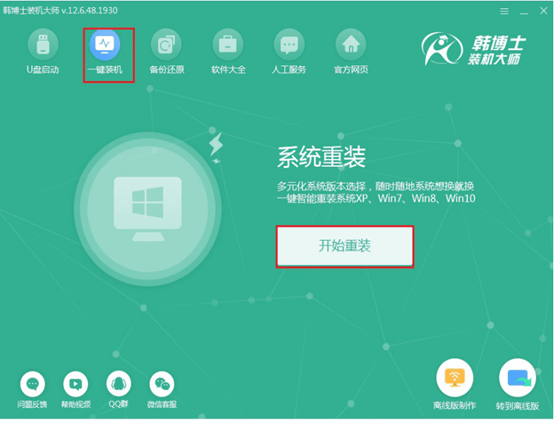
第二步
韩博士会提供多种系统文件进行下载,直接选择合适的win7系统文件进行下载安装。
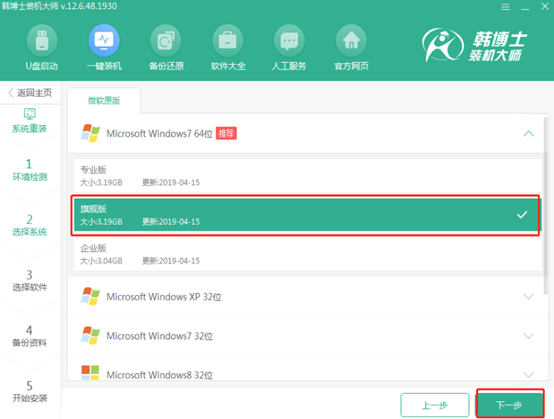
第三步
韩博士会提供重要文件和常用软件,大家可以自行勾选进行备份安装。
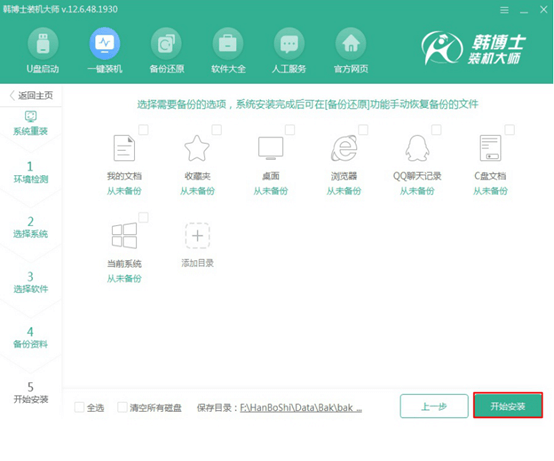
第四步
开始下载系统文件。整个下载过程无需手动操作,只要耐心等待文件下载完成即可。
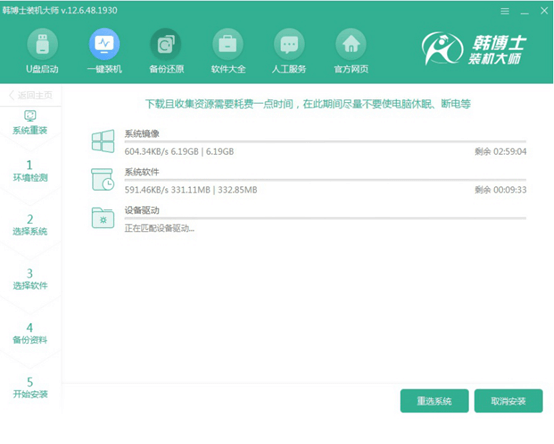
第五步
按照提示重启电脑,随后使用方向键选择PE模式回车进入。
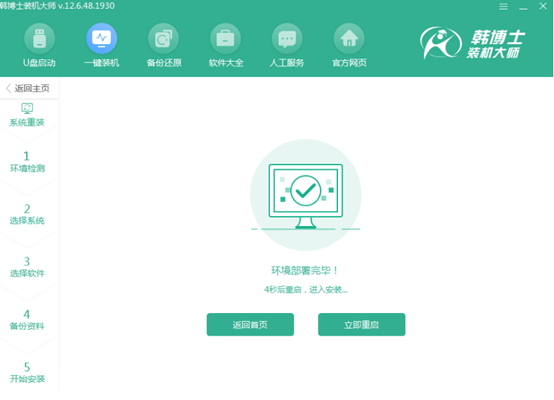
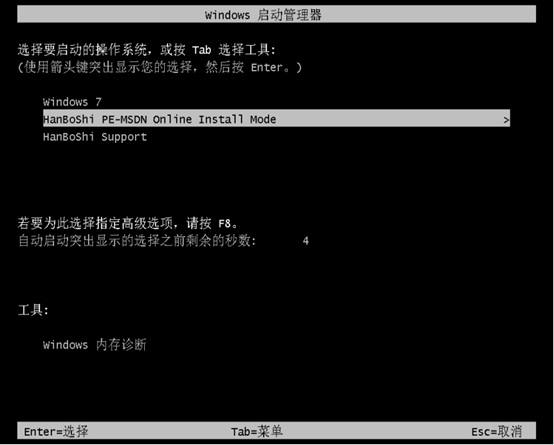
第六步
进入PE系统。韩博士开始自动安装win7系统。
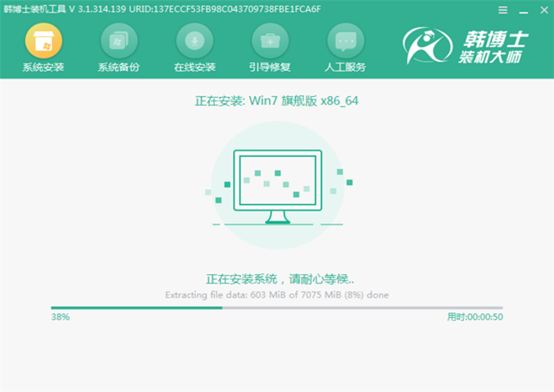
第七步
系统安装完成后重启电脑,经过不断重启部署安装,最终进入重装完成的win7桌面。
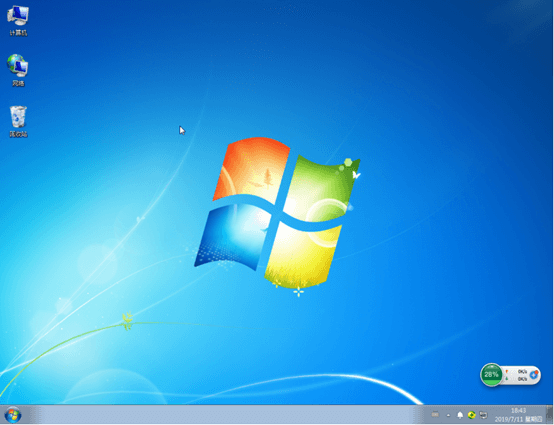
通过以上方法,宏碁Spin笔记本成功一键重装win7系统,其实重装系统也很简单。

